الإعلانات
ما يجعل إعادة تثبيت Windows أمرًا مؤلمًا هو الانتظار لبعض الضغطات على المفاتيح وأعمال ما بعد التثبيت. يتم تثبيت Windows 8 في دقائق معدودة ، ولكن لا يزال يتعين عليك قبول اتفاقية ترخيص المستخدم النهائي ، وإدخال الرقم التسلسلي المكون من 25 رقمًا يدويًا ، وتطبيق تحديثات Windows بمجرد اكتمال التثبيت نفسه. إذا كنت حريصًا على تحسين هذه العملية ، فإليك طريقة لتخصيص تثبيت Windows 8.
تجهيز
قبل أن نبدأ ، تحتاج إلى بعض المكونات للقيام بهذا العمل:
- تشغيل تثبيت Windows 8 أو 8.1
- الخيار 1: ملف Windows 8 أو 8.1 ISO (للأسف يتوفر ملف Windows 8.1 ISO من Microsoft التغلب على أخطاء ترقية Windows 8.1 مع تنزيل ISO قانونيلا تعمل ترقية متجر Windows على الجميع. لتجنب المشكلات أو إصلاحها ، قم بإجراء تثبيت Windows 8.1 جديد باستخدام تنزيل ملف ISO من Microsoft. يمكنك حتى استخدام وسائط التثبيت على أجهزة كمبيوتر متعددة. اقرأ أكثر لا يبدو أنه يعمل.)
- الخيار 2: نسخ الملفات من قرص تثبيت Windows 8 أو 8.1 إلى جهاز الكمبيوتر الخاص بك.
- 7zip (تثبيت)
- ImageX و Oscdimg (تذكر المكان الذي يتم فيه حفظ مربع أدوات WAIK)
- هاكر الموارد (تثبيت)
- SetACL (تذكر المكان الذي تحفظ فيه)
- WinReducer 8 أو 8.1 (تثبيت)
الأداة الرئيسية التي ستستخدمها هي WinReducer ، ولكن لن تكون مفيدة حتى تقوم بإعداد وتثبيت جميع العناصر الأخرى. لاحظ أن WinReducer نفسه يأتي مع ملفات ReadMe و HowTo PDF ، والتي تغطي ميزات WinReducer ويمكن أن تكون مفيدة عندما تتعثر.
إعداد WinReducer 8.1
عند تشغيل WinReducer لأول مرة ، فمن المرجح أن يعرض رسالة خطأ ويوجهك إلى تكوينه.
في نافذة التكوين ، تأكد من اكتشاف جميع البرامج التي يحتاجها WinReducer. انقر على اسم البرنامج وأشر الأداة نحو موقع الملف. لاحظ أنك تحتاج إلى توجيهه إلى ملفين مختلفين في حالة 7zip ؛ كلاهما موجود في مجلد البرنامج. عند الانتهاء من كل شيء ، يجب أن يبدو التكوين مثل لقطة الشاشة أدناه.
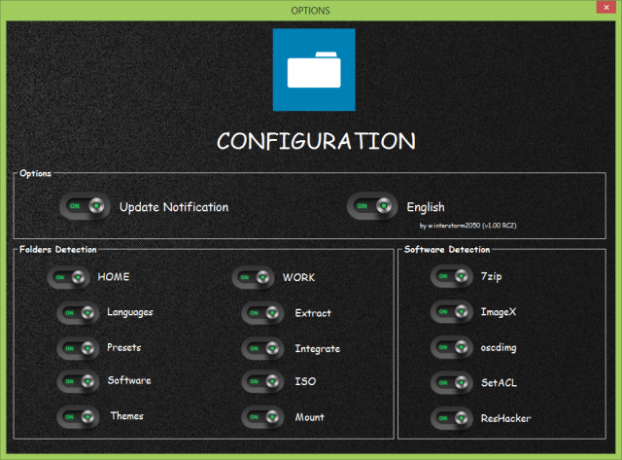
نظرة عامة على WinReducer
عند تشغيل WinReducer بعد تكوين ناجح ، سيتم الترحيب بك من خلال شاشة الترحيب المناسبة.
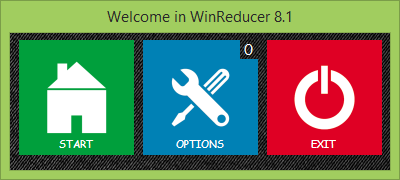
ضمن خيارات ، يمكنك التحقق من تحديثات البرامج والعودة إلى نافذة التكوين وتعيين نسق Windows الخاص بك.
يكشف HowTo PDF أن بيضة عيد الفصح مخفية في صفحة المعلومات (متاحة عبر الخيارات) التي تمنحك على ما يبدو الوصول إلى إصدار VIP مدى الحياة. إذا وجدت بيضة عيد الفصح ، يرجى مشاركتها في التعليقات!
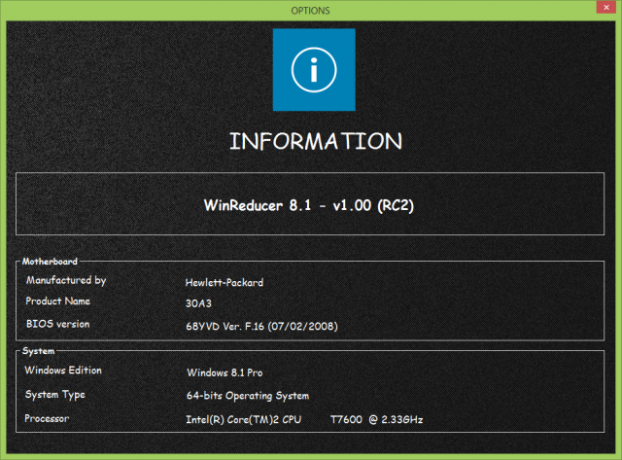
ضمن البدء ، يمكنك فتح Windows 8.1 باستخدام مجلد تم استخراجه بالفعل ، واستخراج ملف ISO ، وعبر أدوات يمكنك تنزيل تحديثات Windows ، وإنشاء ملف ISO أو USB قابل للتشغيل ، وتشغيل الإعداد المسبق محرر.
إنشاء Windows 8.1 ISO مخصص
انتقل إلى> ابدأ> أدوات> تحديثات ، حدد حزمة تحديث Windows x86 (32 بت) أو x64 (64 بت) ، بناءً على إصدار Windows 8.1 الخاص بك ، انقر فوق تحديث ، وحدد التحديثات التي تريدها تحميل.
الخيار 1: عند الانتهاء ، أغلق النافذة وانتقل إلى> ابدأ> ISO وحدد ملف Windows 8.1 ISO لاستخراجه ، بحيث يمكن تخصيصه بواسطة WinReducer. قد يستغرق هذا دقيقة.
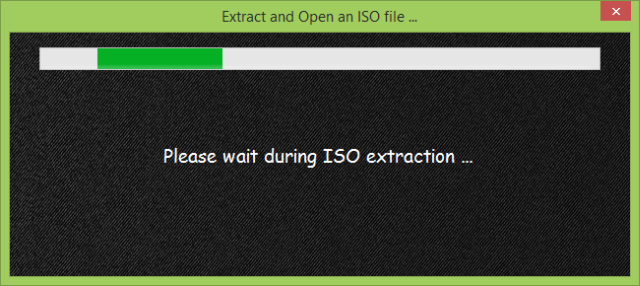
إذا تلقيت رسالة خطأ ، مثل "أنت تحاول استخدام قرص DVD لترقية Windows 8.x غير معتمد"لن تتمكن من المتابعة. حاول مرة أخرى ، جرب ملف ISO آخر ، أو جرب طريقة أخرى.
مرة واحدة الخاص بك تم استخراج ملف ISO إطالة عمر الأقراص الضوئية الخاصة بك مع النسخ الاحتياطية ISO ومحرك النسخ الافتراضي [Windows]لا يوجد أي سبب على الإطلاق لرغبتك في تشغيل الألعاب أو الأفلام أو الموسيقى من الأقراص الضوئية بشكل روتيني. يعد إدخال الأقراص وإخراجها وتبديلها مصدر إزعاج ويخضع كل من محرك الأقراص و ... اقرأ أكثر ، يجب أن يفتح محرر الإعداد المسبق تلقائيًا.
الخيار 2: بدلاً من ذلك ، يمكنك نسخ ملفات تثبيت Windows من قرص DVD الخاص بالتثبيت الأصلي إلى جهازك الكمبيوتر ، ثم للذهاب> ابدأ> المجلد ، حدد المجلد الذي يحتوي على الملفات المستخرجة ، ثم انقر فوق تتعدد. سيؤدي هذا إلى نسخ الملفات إلى مجلد Extract ويجب أن يشغلك في محرر الإعداد المسبق.
يمكنك أيضًا فتح محرر الإعداد المسبق يدويًا. انتقل إلى> ابدأ> أدوات> محرر مسبق وانقر فوق تشغيل. هنا يمكنك تخصيص Windows 8.1 وفقًا لرغبة قلبك. يمكنك إزالة الميزات والخدمات ، أو تغيير المظهر ، أو إعداد التثبيت غير المراقب.

كما يوحي الاسم ، الهدف الرئيسي لـ WinReducer هو جعل المثبت والتثبيت الناتج أصغر. إذا كنت تنوي إنشاء قرص DVD ، فلا تقلق. من المرجح أن تندم على إزالة ميزة معينة ، بدلاً من تقدير الوقت الذي وفرته أثناء التثبيت أو مساحة محرك الأقراص التي حفظتها. بدلا من التركيز على تخصيص التثبيت الخاص بك.
أولاً ، ومع ذلك ، قم بدمج التحديثات التي قمت بتنزيلها مسبقًا. انتقل إلى> النظام> التكامل وأشر الأداة إلى مجلد التنزيل المعني. يمكنك أن تفعل الشيء نفسه مع برامج التشغيل و .NET Framework.
لتضمين تثبيت برنامج جهة خارجية وأتمتة ، يمكنك إعداد مجلد OEM وجعل WinReducer إضافته إلى ISO المخصص الخاص بك. يتوفر الخيار ضمن> System> WinReducer Post Installation. ومع ذلك ، فإن تفاصيل كيفية إعداد هذا خارج نطاق هذه المقالة.
لا تنس إعداد التثبيت غير المراقب. تذكر أنه إذا قمت بإضافة الرقم التسلسلي ، فسيتم تعيين ملف ISO الناتج على جهاز الكمبيوتر الخاص بك. إن محاولة استخدام قرص تثبيت Windows 8.1 المخصص الخاص بك على جهاز كمبيوتر آخر سيكون انتهاكًا لاتفاقية ترخيص Windows وستواجه مشكلات في تنشيط Windows.
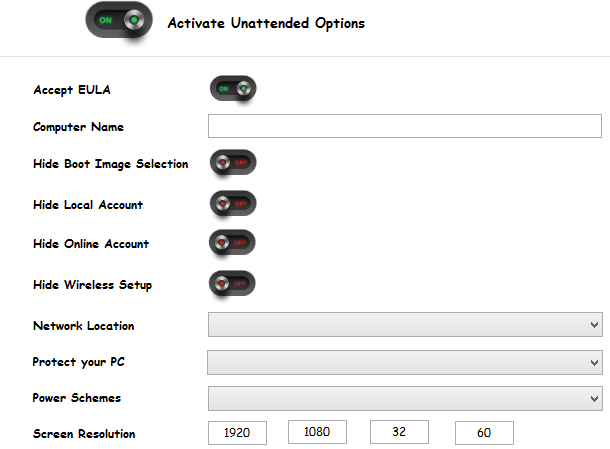
عند الانتهاء ، يمكنك حفظ هذا الإعداد المسبق للاستخدام في المستقبل في ملف ISO آخر. انتقل إلى ابدأ وانقر فوق حفظ. هنا يمكنك أيضًا تحميل إعداد مسبق محفوظ مسبقًا.
لتطبيق التخصيص (المسبق) على ملف ISO الخاص بتثبيت Windows ، انتقل إلى إنهاء وانقر فوق تطبيق.
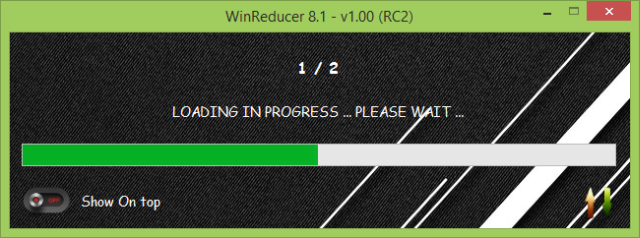
سيرشدك WinReducer إلى منشئ ملفات ISO ، حيث يمكنك حفظ وسائط تثبيت Windows المخصصة كملف WIM أو ISO.
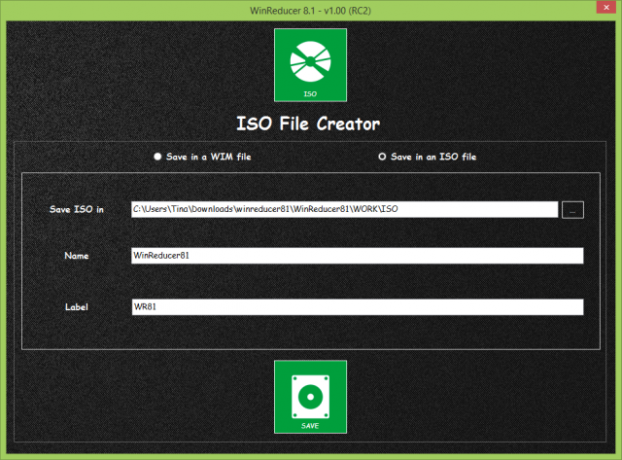
انقر فوق حفظ وعند الانتهاء من الأداة ، يمكنك التقاط ملف ISO الخاص بك في المجلد المعني.
إنشاء قرص DVD قابل للتمهيد
لتحويل ملف ISO المخصص إلى وسائط تثبيت ، تحتاج إلى إنشاء قرص DVD قابل للتمهيد. إستخدم أداة حرق دي في دي ImgBurn - تطبيق CD & DVD Burner سهل ومجاني اقرأ أكثر مثل ImgBurn لكتابة ملف ISO الخاص بك إلى قرص DVD فارغ. لتجنب الأخطاء ، تأكد من نسخ قرص DVD بسرعة كتابة منخفضة جدًا ، مثل 2x. تحقق من خيار التحقق ، بحيث يقوم ImgBurn بالتحقق مرة أخرى من أخطاء النسخ. أخيرًا ، اختبر قرص DVD الخاص بتثبيت Windows 8.1.
تثبيت مخصص لنقطة وحلول بديلة
WinReducer رائع لإنشاء تثبيت مخصص لنظام التشغيل Windows 8. لسوء الحظ ، لا تزال بحاجة إلى تنزيل وتثبيت جميع تطبيقات الطرف الثالث ، حيث لا يمكن تضمين هذه العملية في WinReducer.
إذا كان الإعداد الكامل بما في ذلك تطبيقات الجهات الخارجية مهمًا وإذا كنا نتحدث فقط عن جهاز كمبيوتر واحد ، يجب عليك إعداد تثبيت Windows مثالي ثم إنشاء صورة محرك أقراص النظام كيفية استخدام Clonezilla لنسخ القرص الصلب الخاص بك ويندوزإليك كل ما تحتاج إلى معرفته حول كيفية استخدام Clonezilla لاستنساخ القرص الصلب الخاص بك بأسهل طريقة. اقرأ أكثر (المعروف أيضًا باسم النسخ أو النسخ) ، والذي يمكنك إعادة تشغيله عندما يحين وقت إعادة تثبيت Windows. بدلاً من ذلك ، يمكنك البحث في برنامج تابع لجهة خارجية يوفر تثبيتًا غير مراقب للتطبيقات التي تحتاجها ، على سبيل المثال نينيت. أو يمكنك ذلك أتمتة المهام كيفية أتمتة المهام الدنيوية مع AutoIt اقرأ أكثر مع AutoIt.
إلى عن على نشر Windows 8.1 على أجهزة كمبيوتر متعددة، انتقل إلى Microsoft TechNet للحصول على الإرشادات.
ماذا تعتقد؟ هل ملف تثبيت مخصص مع كل الملفات غير المرغوب فيها يستحق العناء؟
تينا تكتب عن تكنولوجيا المستهلك لأكثر من عقد من الزمان. حاصلة على دكتوراه في العلوم الطبيعية ودبلوم من ألمانيا وماجستير من السويد. ساعدتها خلفيتها التحليلية على التفوق كصحافية تكنولوجية في MakeUseOf ، حيث تدير الآن عمليات البحث عن الكلمات الرئيسية والعمليات.


